Comenzaremos con la parte del teclado y todas sus teclas explicando sus funciones junto con sus combinaciones.😏❤
- CTRL+C (Copiar)
- CTRL+X (Cortar)
- CTRL+V (Pegar)
- CTRL+Z (Deshacer)
- SUPR (Eliminar)
- MAYÚS+SUPR (Eliminar de forma definitiva el elemento seleccionado sin colocarlo en la Papelera de reciclaje)
- CTRL mientras se arrastra un elemento (Copiar el elemento seleccionado)
- CTRL+MAYÚS mientras se arrastra un elemento (Crear un acceso directo al elemento seleccionado)
- Tecla F2 (Cambiar el nombre del elemento seleccionado)
- CTRL+FLECHA A LA DERECHA (Mover el punto de inserción al principio de la palabra siguiente)
- CTRL+FLECHA A LA IZQUIERDA (Mover el punto de inserción al principio de la palabra anterior)
- CRTL+FLECHA ABAJO (Mover el punto de inserción al principio del párrafo siguiente)
- CTRL+FLECHA ARRIBA (Mover el punto de inserción al principio del párrafo anterior)
- CTRL+MAYÚS con cualquiera de las teclas de dirección (Resaltar un bloque de texto)
- MAYÚS con cualquier tecla de dirección (Seleccionar varios elementos de una ventana o del escritorio, o seleccionar texto de un documento)
- CTRL+A (Seleccionar todo)
- Tecla F3·(Buscar un archivo o una carpeta)
- ALT+ENTRAR (Ver las propiedades del elemento seleccionado)
- ALT+F4 (Cerrar el elemento activo o salir del programa activo)
- ALT+ENTRAR (Ver las propiedades del objeto seleccionado)
- ALT+BARRA ESPACIADORA (Abrir el menú contextual de la ventana activa)
- CTRL+F4 (Cerrar el documento activo en programas que permiten tener abiertos varios documentos simultáneamente)
- ALT+TAB (Cambiar de un elemento abierto a otro)
- ALT+ESC (Recorrer los elementos en el orden en que se han abierto)
- Tecla F6 (Recorrer los elementos de pantalla de una ventana o del escritorio)
- Tecla F4 (Ver la lista de la barra de direcciones en Mi PC o en el Explorador de Windows)
- MAYÚS+F10 (Mostrar el menú contextual del elemento seleccionado)
- ALT+BARRA ESPACIADORA (Mostrar el menú del sistema de la ventana activa)
- CTRL+ESC (Mostrar el menú Inicio)
- ALT+Letra subrayada de un nombre de menú (Mostrar el menú correspondiente)
- Letra subrayada de un nombre de comando en un menú abierto (Ejecutar el comando correspondiente)
- Tecla F10 (Activar la barra de menús del programa activo)
- FLECHA A LA DERECHA (Abrir el menú siguiente de la derecha o abrir un submenú)
- FLECHA A LA IZQUIERDA (Abrir el menú siguiente de la izquierda o cerrar un submenú)
- Tecla F5 (Actualizar la ventana activa)
- RETROCESO (Ver la carpeta situada en un nivel superior en Mi PC o en el Explorador de Windows)
- ESC (Cancelar la tarea actual)
- MAYÚS al insertar un CD-ROM en la unidad de CD-ROM (Impedir la reproducción automática del CD-ROM
- CTRL+MAYÚS+ESC (Abrir administrador de tareas)
Métodos abreviados de teclado del Explorador de Windows
- FIN (Mostrar la parte inferior de la ventana activa)
- INICIO (Mostrar la parte superior de la ventana activa)
- BLOQ NUM+Signo asterisco (*) (Mostrar todas las subcarpetas que hay bajo la carpeta seleccionada)
- BLOQ NUM+Signo más (+) (Mostrar el contenido de la carpeta seleccionada)
- BLOQ NUM+Signo menos (-) (Contraer la carpeta seleccionada)
- FLECHA A LA IZQUIERDA (Contraer la selección actual si está expandida o seleccionar la carpeta principal)
- FLECHA A LA DERECHA (Mostrar la selección actual si está contraída o seleccionar la primera subcarpeta)
Teclas de método abreviado del Mapa de caracteres
Después de hacer doble clic en un carácter de la cuadrícula de caracteres, es posible desplazarse por ella mediante las teclas de método abreviado siguientes:- FLECHA A LA DERECHA (Desplazarse a la derecha o al principio de la línea siguiente)
- FLECHA A LA IZQUIERDA (Desplazarse a la izquierda o al final de la línea anterior)
- FLECHA ARRIBA (Subir una fila)
- FLECHA ABAJO (Bajar una fila)
- RE PÁG (Subir una pantalla cada vez)
- AV PÁG (Bajar una pantalla cada vez)
- INICIO (Ir al principio de la línea)
- FIN (Ir al final de la línea)
- CTRL+INICIO (Ir al primer carácter)
- CTRL+FIN (Ir al último carácter)
- BARRA ESPACIADORA (Cambiar entre el modo Normal y Ampliado al seleccionar un carácter)
Exploración de Microsoft Internet Explorer
- CTRL+B (Abrir el cuadro de diálogo Organizar favoritos)
- CTRL+E (Abrir la barra de búsqueda)
- CTRL+F (Iniciar la utilidad Buscar)
- CTRL+H (Abrir la barra Historial)
- CTRL+I (Abrir la barra Favoritos)
- CTRL+L (Abrir el cuadro de diálogo Abrir)
- CTRL+N (Iniciar otra instancia del explorador con la misma dirección Web)
- CTRL+O (Abrir el cuadro de diálogo Abrir, como con CTRL+L)
- CTRL+P (Abrir el cuadro de diálogo Imprimir)
- CTRL+R (Actualizar la página Web actual)
- CTRL+W (Cerrar la ventana actual)
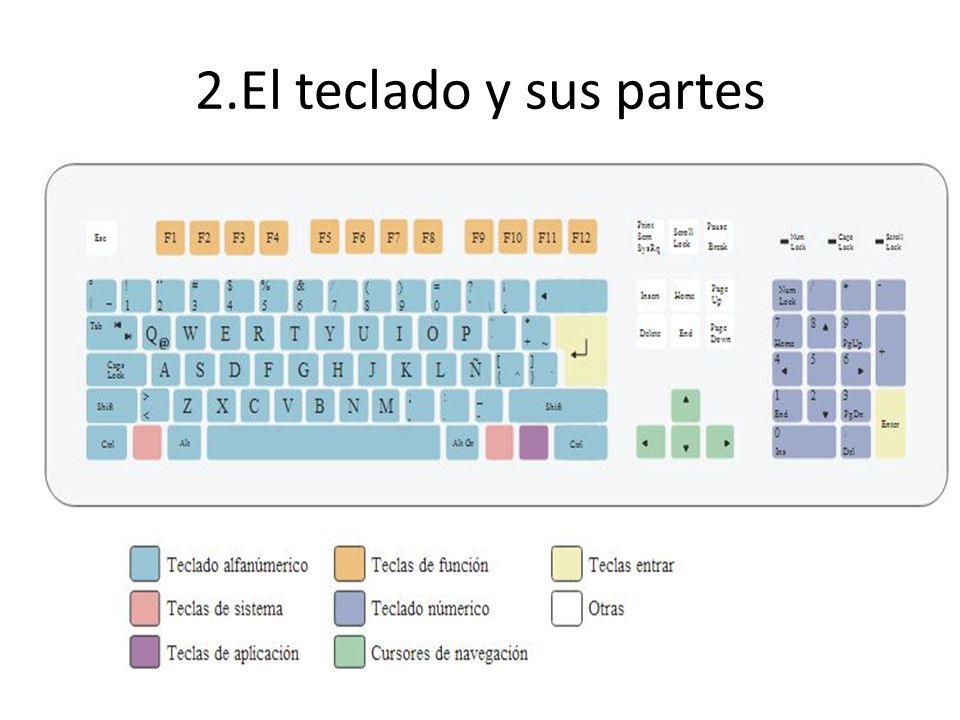
 El teclado funciona gracias a una estructura matricial, cada tecla está asociada a un código numérico, y es el software informático el que le aplica a ese código numérico un significado. Gracias a este sistema se puede utilizar un mismo teclado para diferentes idiomas, independientemente de los caracteres serigrafiados en él.El teclado esta dividido en 4 partes fundamentales, el teclado alfanumérico, el teclado numérico, las teclas de función, y las teclas de control.El teclado alfanumérico es similar al teclado de una máquina de escribir, dispone de todas las letras del alfabeto, los diez dígitos decimales y todos los signos de puntuación y acentuación, además de la barra espaciadora.El teclado numérico es similar al de una calculadora, dispone de los diez dígitos decimales, las operaciones matemáticas más habituales (suma, resta, multiplicación y división) Además de la tecla “Bloq Num” o “Num Lock” que activa o desactiva este teclado.Las teclas de función se sitúan el la parte superior del teclado alfanumérico, van del F1 al F12, y son teclas que aportan atajos en el uso del sistema informático. Por ejemplo, al pulsar F1 se suele activar la Ayuda del programa que se está usando. Algunos teclados modernos incluyen otro conjunto de teclas en la parte superior a las de función que permiten acceder a Internet, abrir el correo electrónico o controlar la reproducción de archivos multimedia. Estas teclas no tienen un carácter universal y dependen de cada fabricante, pero también se pueden considerar teclas de función.Las teclas de control se sitúan entre el teclado alfanumérico y el teclado numérico, y bordeando el teclado alfanumérico (Shift, Intro, Insert, Tabulador...) Estas teclas permiten controlar y actuar con los diferentes programas. De hecho, cambian de función según la aplicación que se está usando.
El teclado funciona gracias a una estructura matricial, cada tecla está asociada a un código numérico, y es el software informático el que le aplica a ese código numérico un significado. Gracias a este sistema se puede utilizar un mismo teclado para diferentes idiomas, independientemente de los caracteres serigrafiados en él.El teclado esta dividido en 4 partes fundamentales, el teclado alfanumérico, el teclado numérico, las teclas de función, y las teclas de control.El teclado alfanumérico es similar al teclado de una máquina de escribir, dispone de todas las letras del alfabeto, los diez dígitos decimales y todos los signos de puntuación y acentuación, además de la barra espaciadora.El teclado numérico es similar al de una calculadora, dispone de los diez dígitos decimales, las operaciones matemáticas más habituales (suma, resta, multiplicación y división) Además de la tecla “Bloq Num” o “Num Lock” que activa o desactiva este teclado.Las teclas de función se sitúan el la parte superior del teclado alfanumérico, van del F1 al F12, y son teclas que aportan atajos en el uso del sistema informático. Por ejemplo, al pulsar F1 se suele activar la Ayuda del programa que se está usando. Algunos teclados modernos incluyen otro conjunto de teclas en la parte superior a las de función que permiten acceder a Internet, abrir el correo electrónico o controlar la reproducción de archivos multimedia. Estas teclas no tienen un carácter universal y dependen de cada fabricante, pero también se pueden considerar teclas de función.Las teclas de control se sitúan entre el teclado alfanumérico y el teclado numérico, y bordeando el teclado alfanumérico (Shift, Intro, Insert, Tabulador...) Estas teclas permiten controlar y actuar con los diferentes programas. De hecho, cambian de función según la aplicación que se está usando.- Intro / Enter: Tecla para terminar párrafos o introducir datos.
- Cursores: Mueven el cursor hacia el lugar deseado (indicado por las flechas)
- Backspace: Representado por una flecha en sentido izquierda permite retroceder el cursor hacia la izquierda borrando simultáneamente los caracteres.
- Shift: Representado por una flecha hacia arriba permite mientras se mantiene pulsada cambiar de minúsculas a mayúsculas y viceversa.
- Retroceder: Se representa por una flecha en sentido izquierdo y está sitúada sobre la tecla Enter. Sirve para retroceder el cursor hacia la izquierda borrando los caracteres.
- Insert: Esta tecla permite escribir o insertar caracteres a la vez que borra el siguiente carácter, en Microsoft Word y otros programas el programa introduce en la barra inferior la palabra SOB que indica si la tecla está activada o no.
- Tabulador:Se representa mediante dos flechas en sentido contrario (izquierda – derecha) Sirve para alinear textos en los procesadores de texto. En el sistema operativo se utiliza para desplazar el cursor por las diferentes ventanas y opciones, es sustituto del ratón por tanto.
- Caps Lock: o “Bloq mayús”, al pulsar esta tecla se enciende uno de los leds (lucecitas) del teclado, que indica que está activado el bloqueo de mayúsculas, lo que hace que todo el texto se escriba en mayúsculas (y que al pulsar Shift se escriba en minúsculas).
- Alt: Se usa en combinación con otras teclas para ejecutar funciones del programa (Alt+E es abrir Edición, Alt+A es abrir Archivo, Alt+V abre Ver)
- Alt Gr: Además de servir como tecla Alt también sirve en combinación con las teclas que incorporan símbolos en la parte inferior derecha para insertarlos en el documento (símbolos como @, €, #, llaves y corchetes necesitan pulsar Alt Gr y las teclas que contienen esos símbolos, en este caso 2, E y 3)
- Control: Se utiliza en combinación con otras teclas para activar distintas funciones del programa. (Control+C es copiar, Control+X es cortar y Control+V es pegar en Windows)
- Supr: La tecla suprimir, como bien indica su nombre sirve para borrar. Tanto campos en tablas, como caracteres en procesadores.
- Esc: Escape es una tecla que sirve para cancelar procesos y acciones en progreso, también sirve para cerrar cuadros de diálogo o ventanas.
- Inicio: Esta tecla te sitúa al principio de una línea o de un documento, dependiendo del programa que estés utilizando.
- Fin: Su función es la contraria a la tecla Inicio, y te sitúa en el final.
- Re Pág: Retrocede una página.
- Av Pág: Avanza una página.
- Impr pant: También “Pet Sis”, significa imprimir pantalla, su función es copiar lo que aparece en pantalla como una imagen. Se guarda en el portapapeles y lo puedes pegar en cualquier documento que permita pegar imágenes.
- Bloq despl.: Es utilizada bajo el sistema operativo MS-DOS para detener el desplazamiento de texto.
- Pausa: Se utiliza en MS-DOS para detener acciones en proceso y así poder leer el texto de esas acciones.
- Menú contextual: Al pulsarlo desplega un menú de opciones, el mismo que al utilizar el botón derecho del ratón. Se representa por una flechita que señala una especie de listado, similar al menú que se desplega en pantalla.
- Windows: Sólo existe en teclados diseñados para Windows, se representa por el logo, y sirve para abrir el menú de inicio.
- Barra espaciadora: Introduce espacios entre caracteres.

No hay comentarios:
Publicar un comentario